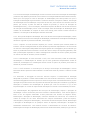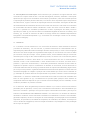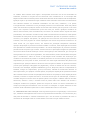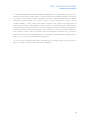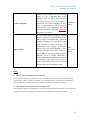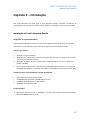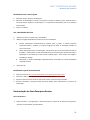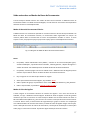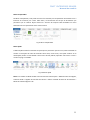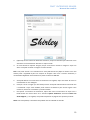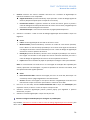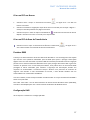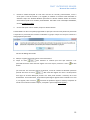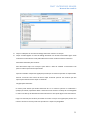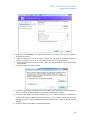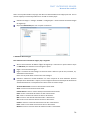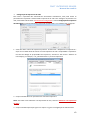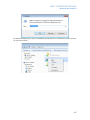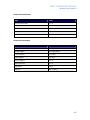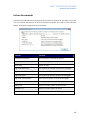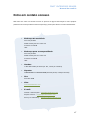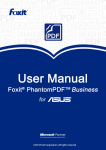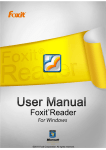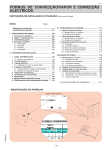Download Atualizar o Foxit Enterprise Reader
Transcript
FOXIT ENTERPRISE READER
Manual do usuário
Copyright © 2013 Foxit Corporation. Todos os direitos reservados.
Nenhuma parte deste documento pode ser reproduzida, transmitida, distribuída ou armazenada em qualquer
formato sem a permissão prévia por escrito da Foxit.
Anti-Grain Geometry – Versão 6.0
Copyright (C) 2002-2005 Maxim Shemanarev (http://www.antigrain.com)
É concedida a permissão para copiar, usar, modificar, vender e distribuir este software, desde que este aviso de
direitos autorais esteja presente em todas as cópias. Este software é fornecido "no estado em que se encontra",
sem garantia expressa ou implícita e sem declarações de adequação para qualquer finalidade.
II
FOXIT ENTERPRISE READER
Manual do usuário
Sumário
Sumário ........................................................................................................... III
CONTRATO DE LICENÇA DA FOXIT CORPORATION PARA APLICATIVOS
DE SOFTWARE PARA DESKTOP ...................................................................................... 1
Capítulo 1 – Introdução ...................................................................................... 9
Sobre o Manual do Usuário ......................................................................................... 9
Visão geral do Foxit Enterprise Reader ......................................................................... 9
Complementos do Foxit Enterprise Reader ................................................................... 9
Capítulo 2 - Introdução ..................................................................................... 12
Instalação do Foxit Enterprise Reader ......................................................................... 12
Atualizar o Foxit Enterprise Reader ............................................................................ 15
Desinstalação do Foxit Enterprise Reader ................................................................... 16
Saiba mais sobre os Modos de Barra de Ferramentas ................................................... 17
Capítulo 3 Recursos típicos ............................................................................... 22
Uso da Política de Grupo ........................................................................................... 22
Usando o Editor de XML ............................................................................................ 22
Usando Assinar PDF .................................................................................................. 22
Criar Assinatura ....................................................................................................... 22
Verificando a Assinatura Digital ................................................................................. 24
Criar PDF ................................................................................................................. 25
Protetor RMS ........................................................................................................... 27
Configuração RMS .................................................................................................... 27
Gerenciamento de Marca d'Água de Segurança ........................................................... 35
Auditoria de Logs ..................................................................................................... 38
Restringir impressão local ......................................................................................... 39
Capítulo 4 – Apêndices ..................................................................................... 43
Atalhos de teclado .................................................................................................... 43
Linhas de comando................................................................................................... 46
Entre em contato conosco ................................................................................ 47
III
CONTRATO DE LICENÇA DA FOXIT CORPORATION
PARA APLICATIVOS DE SOFTWARE PARA DESKTOP
IMPORTANTE - LEIA COM ATENÇÃO: Este Contrato de Licença ("Licença" ou "Contrato") da
Foxit Corporation ("Foxit") é um contrato legal entre você (indivíduo ou entidade que será
referido neste Contrato como "você") e a Foxit para o uso de aplicativos de software para
desktop e que pode incluir mídia associada, materiais impressos e outros componentes e
módulos de software, incluindo, mas não se limitando a drivers ("Produto"). O Produto
também inclui todas as atualizações de software que a Foxit pode oferecer ou disponibilizar
ou que você obtenha a partir da data de obtenção da cópia inicial do produto, na medida em
que tais itens não sejam acompanhados por um contrato de licença ou termos de uso em
separado. AO INSTALAR, COPIAR, BAIXAR, ACESSAR OU USAR O PRODUTO DE OUTRA
FORMA, VOCÊ CONCORDA EM FICAR VINCULADO AOS TERMOS DESTE CONTRATO DE
LICENÇA DA FOXIT. SE VOCÊ NÃO CONCORDAR COM OS TERMOS DESTE CONTRATO, VOCÊ
NÃO TERÁ DIREITO AO PRODUTO E NÃO DEVERÁ INSTALAR, COPIAR, BAIXAR, ACESSAR OU
FAZER USO DO PRODUTO.
O Produto é protegido por leis de direitos autorais, bem como outras leis de propriedade
intelectual. O Produto é licenciado e não vendido.
1. CONCESSÃO DE LICENÇA. A Foxit lhe concede uma licença não exclusiva e não transferível
para instalar e utilizar o Produto, sujeita a todos os termos e condições aqui estabelecidos.
1.1. Licença perpétua de uso único. Você pode permitir que um único usuário final autorizado
instale o Produto em um único computador para uso apenas do usuário final.
1.2. Licença de termo de uso único Mesmos termos de uso que a licença perpétua de uso único.
O período de utilização é limitado a uma duração fixa, no qual o Produto deve ser desinstalado
do computador, a menos que a licença seja renovada por um período de tempo adicional.
2. LIMITAÇÕES ADICIONAIS. Você não pode fazer engenharia reversa, descompilar ou
desmontar o Produto, exceto e somente na medida em que for expressamente permitido pela
lei aplicável, não obstante esta limitação. Você não pode alugar, arrendar, emprestar ou
transferir o produto ou hospedar o Produto para terceiros sem o consentimento por escrito da
Foxit. O Produto é licenciado como um único produto integral, e seus componentes não
podem ser separados para uso em mais de um computador. O Produto pode incluir tecnologia de
proteção de cópia para impedir a cópia não autorizada do produto ou pode exigir mídia original
para o uso do Produto no computador. É ilegal fazer cópias não autorizadas do Produto ou
contornar qualquer tecnologia de proteção contra cópia incluída no produto. O software não
pode ser revendido por você ou por um cliente terceiro sem a autorização prévia por escrito
da Foxit. Todos os direitos não concedidos expressamente a você são retidos pela Foxit.
1
FOXIT ENTERPRISE READER
Manual do usuário
2.1. Software de terceiros. O Produto pode conter softwares de terceiros dos quais a Foxit
pode conceder sublicença para usar ou, no caso do cliente Microsoft Corporation AD RMS, a
Foxit concede uma licença de uso limitado, e todas elas estão protegidas pela lei de direitos
autorais e outras leis pertinentes.
3. Limitações de plug-in RMS As organizações que usam o Produto serão obrigadas a pagar a taxa
de criptografia e descriptografia do AD RMS. Entre em contato com [email protected]
para obter mais informações.
4. Limitações DocuSign. As organizações com 200 ou mais usuários DocuSign registrados do
Produto serão obrigadas a pagar a taxa de manutenção para cada Produto que precisar de
Manutenção e conforme descrito na Seção 5.4 abaixo. Entre em contato com
[email protected] para obter mais informações.
5. SUPORTE, MANUTENÇÃO E TERMOS E CONDIÇÕES DE PROTEÇÃO DE ATUALIZAÇÃO.
5.1. Termo de manutenção. A Foxit concorda em fornecer manutenção (conforme definido
abaixo) de acordo com os termos e condições estabelecidos neste documento, desde que
seja paga a taxa de manutenção para cada Produto que precisar de manutenção, conforme
descrito na Seção 5.4 abaixo. A manutenção será concedida por um período de um ano, salvo
acordo em contrário entre as partes, por escrito, a partir da data da compra do Produto (o
"Termos de suporte inicial e manutenção"), e com renovações, anualmente a partir da data
de vencimento dos Termos de suporte e manutenção anteriores. A não renovação anual da
manutenção pode resultar na necessidade de compra de uma nova licença para receber
versões futuras do software, além da manutenção e do suporte contínuos associados.
5.1.1. Serviços de manutenção. Em troca da taxa de manutenção, a Foxit compromete-se a
fornecer-lhe suporte e manutenção (coletivamente "Manutenção") durante a vigência do
presente Contrato, como segue:
5.1.1.1. Suporte: A Foxit fornecerá suporte por e-mail e telefone para versões atuais do
Produto. A Foxit investigará todas as suas dúvidas e problemas rapidamente. Você concorda
em fornecer informações adequadas à Foxit para ajudar na investigação e para confirmar que
todos os problemas foram resolvidos. A Foxit não oferece tempo de resposta garantido, mas
fará o possível para responder a e-mails e mensagens de voz dentro de vinte e quatro (24)
horas ou menos nos dias de semana, exceto feriados.
5.1.1.2. Manutenção: A Foxit fornecerá a você, sem custo adicional, todas as melhorias ou
modificações do Produto que a Foxit geralmente disponibilizar como uma versão secundária,
por exemplo: 2.1, 2.2, 2.3 etc. Tais alterações de melhorias devem se tornar parte do
Produto para todos os efeitos do presente Contrato.
5.1.1.3. Você reconhece e concorda que a manutenção a ser fornecida abaixo pela Foxit é
limitada à versão mais atual do produto e à última versão anterior.
2
FOXIT ENTERPRISE READER
Manual do usuário
5.2. Termo de Proteção de Atualização. A Foxit concorda em fornecer Proteção de Atualização
(conforme aqui definido) de acordo com os termos e condições estabelecidos neste documento,
desde que você pague a taxa de Proteção de Atualização para cada produto em que a
Proteção de Atualização seja necessária e conforme descrito na Seção 4.4 abaixo. A Proteção
de Atualização será concedida por um período de um ano, salvo acordo em contrário entre as
partes, por escrito, a partir da data da compra do produto (o "Termo de Proteção de
Atualização Inicial"), e com renovações, anualmente a partir da data de vencimento do Termo
de Proteção de Atualização prévia. A não renovação anual da Proteção de Atualização pode
resultar na necessidade de compra de uma nova licença para receber versões futuras do
software e a Proteção de Atualização contínua associada.
5.2.1. Serviços Proteção de Atualização. Em troca da taxa de Proteção de Atualização, a Foxit
compromete-se a fornecer-lhe Proteção de Atualização (coletivamente "Proteção de Atualização")
durante a vigência do presente Contrato, como segue:
5.2.1.1. Suporte: A Foxit fornecerá suporte por e-mail e telefone para versões atuais do
Produto. A Foxit investigará todas as suas dúvidas e problemas rapidamente. Você concorda
em fornecer informações adequadas à Foxit para ajudar na investigação e para confirmar que
todos os problemas foram resolvidos. A Foxit não oferece tempo de resposta garantido, mas
fará o possível para responder a e-mails e mensagens de voz dentro de vinte e quatro (24) horas
ou menos nos dias de semana, exceto feriados.
5.2.1.2. Manutenção: A Foxit fornecerá a você, sem custo adicional, todas as melhorias,
atualizações ou modificações do Produto que a Foxit geralmente disponibilizar. Todas as
melhorias, atualizações ou modificações devem tornar-se parte do produto para todos os
efeitos do presente contrato.
5.2.1.3. Você reconhece e concorda que os Serviços de Proteção de Atualização a serem
fornecidos abaixo pela Foxit são limitados à versão mais atual do produto e à última versão
anterior.
5.3. Exclusões. A obrigação da Foxit de fornecer suporte é condicionada à utilização
adequada do produto e à total conformidade com este Contrato. Além disso, a Foxit não terá
nenhuma obrigação de fornecer suporte se esses serviços forem necessários devido a (a) não
operação do produto dentro dos requisitos de sistemas previstos para o Produto (b) qualquer
alteração ou tentativa de modificação do produto por você ou terceiros ou (C) a não
implementação ou recusa de implementar alterações no Produto recomendadas pela Foxit.
5.4. Considerações. No pagamento dos serviços de manutenção, suporte e proteção de
atualização a serem fornecidos pela Foxit conforme indicado abaixo, você deverá pagar à
Foxit ou ao seu agente autorizado a taxa pertinente dos Termos de Suporte Inicial,
Manutenção e Proteção de Atualização, conforme indicado na nota fiscal, nos recibos de
ordem de compra ou em outro documento de compra relacionados ("Taxa de suporte,
manutenção e proteção de atualização"). Ao final dos Termos de Suporte Inicial, Manutenção
e Proteção de Atualização ou de qualquer Termo de Suporte, Manutenção e Proteção de
Atualização subsequente, você poderá renovar a participação em serviços de Suporte,
Manutenção e Proteção de Atualização para termos anuais adicionais, desde que (a) todos os
3
FOXIT ENTERPRISE READER
Manual do usuário
pagamentos à Foxit estejam em dia e (b) você pague à Foxit ou ao seu agente autorizado a
taxa de renovação pertinente que a Foxit ou seu agente autorizado faturará antes do final do
prazo anterior, salvo se encerrado por você pelo menos 30 dias antes do vencimento do prazo
atual Termo de Suporte, Manutenção e Proteção de Atualização. A Taxa de Suporte,
Manutenção e Proteção de Atualização para renovação deve ser igual à taxa de Suporte,
Manutenção e Proteção de Atualização do termo anual anterior, acrescida de um aumento de
acordo com um percentual que não exceda o Índice de Preços ao Consumidor (IPC), conforme
publicado pelo Departamento do Trabalho dos EUA. Além disso, o Suporte, a Manutenção e a
Proteção de Atualização devem ser interrompidos para todo o Suporte, Manutenção e
Proteção de Atualização posteriores para os quais você não pagar a fatura da Foxit dentro de
dez (10) dias após a data de expiração de Suporte, Manutenção e Proteção de Atualização.
5.5. Exceções. Para o uso do Produto ou de um Produto de Software Beta, apenas os
parágrafos de Serviços de Manutenção e Exclusões desta seção são aplicáveis. Para o uso do
Produto em Termos de Uso Educacional, os parágrafos de Serviços de Manutenção e Exclusão
são aplicáveis desde que você pague pelo período de manutenção definido em sua Licença de
Termo de uso único.
6. TERMOS DE PAGAMENTO. A menos que expressamente estabelecido no presente Contrato,
todas as taxas e outros valores contidos nos termos deste Contrato não são canceláveis e
reembolsáveis. Salvo acordo em contrário entre as partes, você deve pagar todas as taxas ou
valores dentro de 30 dias a contar da data da fatura. Uma taxa de atraso será cobrada sobre
valores em atraso e outras taxas e despesas não pagas, conforme previsto neste Contrato, à
taxa de um e meio por cento (1,5%) por mês ou a taxa mais alta permitida pela lei pertinente,
a que for menor, a partir da data de pagamento que era devida.
7. IMPOSTOS. As taxas e todas as verbas devidas conforme estabelecido no presente
Contrato são valores líquidos a serem recebidos pela Foxit, com exclusão de todos os
impostos, taxas e avaliações, incluindo, sem limitação, todas as vendas, retenção, VAT,
impostos especiais de consumo, ad valorem e impostos de uso (coletivamente, os
"Impostos"), e não estão sujeitas à compensação ou redução devido a Impostos incorridos
por você ou por qualquer outro motivo, como resultado do presente Contrato. Você deverá
pagar diretamente e será responsável todos e quaisquer Impostos relacionados ao
cumprimento deste Contrato, desde que este parágrafo não se aplique aos impostos com
base apenas na renda da Foxit.
8. CONSENTIMENTO DE USO DE DADOS. Se a Foxit lhe fornecer quaisquer serviços de suporte,
você concorda que a Foxit e suas afiliadas podem coletar e usar todas as informações
fornecidas como parte de qualquer dos serviços de suporte relacionados ao Produto. A Foxit
concorda em não usar essas informações em um formulário que possibilite sua identificação
pessoal. A Foxit mantém as informações de login de usuário e, dessas informações, a Foxit
poderá coletar somente seu e-mail de login do Produto Foxit. A coleta de informações ocorre em
conformidade com a política de privacidade da Foxit (http://www.foxitsoftware.com/privacy.php).
9. DIREITOS DE PROPRIEDADE INTELECTUAL. Sujeitos à concessão de licença abaixo, todos
os direitos, títulos e interesses relacionados o produto, os materiais impressos que o
acompanham e todas as cópias do produto são de propriedade da Foxit e seus licenciadores.
4
FOXIT ENTERPRISE READER
Manual do usuário
10. RESTRIÇÕES DE EXPORTAÇÃO. Você reconhece que o produto é de origem dos EUA. Você
concorda em cumprir todas as leis e normas estrangeiras, federais, estaduais e municipais
aplicáveis que regem o uso do Produto. Sem limitar o precedente, caso este Contrato permita
a exportação do produto para fora dos EUA, você será o único responsável pelo cumprimento
de todas as leis, regras e normas de exportação dos EUA. O Produto está sujeito às Normas
de Administração de Exportação dos EUA e às outras leis dos EUA e não pode ser exportado
ou reexportado para alguns países (atualmente, Cuba, Irã, Líbia, Coreia do Norte, Sudão e
Síria) ou a pessoas ou entidades proibidas de receber exportações dos EUA (inclusive
aquelas que estão (a) na Lista de Partes ou Entidades Negadas do Bureau of Industry and
Security, (b) na lista de Controle do Office of Foreign Assets de Cidadãos Especialmente
Designados e Pessoas Bloqueadas e (c) envolvidas com tecnologia nuclear ou de mísseis,
química ou biológica).
11. GARANTIA
11.1. Garantia. A Foxit garante que, por um período de 90 dias a partir da data de entrega
("Período de Garantia"), sob uso normal, o produto funcionará em conformidade com as
especificações publicadas na Documentação. Durante esse período, e como a única obrigação
da Foxit e sua única solução sob a garantia nesta Seção, se você fornecer um aviso de falha
por escrito à Foxit para cumprir com a garantia acima, a Foxit adotará esforços comerciais
razoáveis para corrigir a não conformidade do produto, de acordo com os termos da política
de manutenção e suporte. Além disso, se a Foxit determinar que não é comercialmente
razoável corrigir a não conformidade, a Foxit poderá optar por encerrar a licença para o
produto e, após esse encerramento, o licenciado prontamente retornará à Foxit todas as
cópias de tal produto. Após o recebimento do Produto do Licenciado, a Foxit devolverá ao
Licenciado todas as taxas de licença (e todas as taxas de suporte não utilizadas) pagas à Foxit
por você por esse produto. A garantia estabelecida acima não será aplicável e a Foxit não terá
nenhuma obrigação em relação a qualquer não conformidade que ocorra como resultado de
(i) utilização do produto diferente do especificado no presente contrato e na documentação
relacionada, (ii) qualquer modificação ou alteração do produto que não seja realizada pela
Foxit ou seus agentes ou (iii) a transferência do produto para qualquer outro sistema de
computador diferente daquele em que o Produto tem autorização para ser instalado, exceto
conforme permitido no presente contrato.
11.2. Renúncia. Além da garantia prevista na Cláusula 11,1 acima e até ao limite máximo
permitido pela lei aplicável, a Foxit, seus revendedores autorizados e suas subsidiárias que
fornecem o Produto e quaisquer serviços de suporte relacionados ao Produto ("Serviços de
Suporte") NO ESTADO E COM TODAS AS FALHAS e, por este meio, se isentam de quaisquer
garantias e condições, sejam expressas, implícitas ou estatutárias, incluindo, sem limitação,
garantias implícitas, direitos e condições de comercialização, de adequação a uma finalidade
específica, de precisão ou veracidade de respostas, de resultados, de trabalho, de isenção de
vírus e de falta de negligência, tudo em relação ao Produto e à prestação ou à não prestação
de serviços de suporte.
5
FOXIT ENTERPRISE READER
Manual do usuário
12. LIMITE DE RESPONSABILIDADE E EXCLUSÃO DE INCIDENTES, CONSEQUENCIAIS E
OUTROS DANOS. NO LIMITE PERMITIDO PELA LEI, EM HIPÓTESE ALGUMA A FOXIT, SEUS
REVENDEDORES AUTORIZADOS OU SUAS SUBSIDIÁRIAS SERÃO RESPONSÁVEIS POR
QUAISQUER DANOS ESPECIAIS, INCIDENTAIS, INDIRETOS, PUNITIVOS OU CONSEQUENTES
(INCLUINDO, SEM LIMITAÇÃO, DANOS DE PERDA DE LUCROS OU INFORMAÇÕES
CONFIDENCIAIS OU OUTRAS, INTERRUPÇÃO DE NEGÓCIOS, DANOS PESSOAIS, PERDA DE
PRIVACIDADE, FALHA NO CUMPRIMENTO DE QUALQUER OBRIGAÇÃO, INCLUSIVE DE BOA FÉ
OU DE CUIDADOS RAZOÁVEIS, POR NEGLIGÊNCIA E QUALQUER OUTRA PERDA PECUNIÁRIA
OU DE OUTRA QUALQUER NATUREZA) DECORRENTES OU DE QUALQUER FORMA
RELACIONADOS AO USO OU À INCAPACIDADE DE USO DO PRODUTO, O FORNECIMENTO OU
NÃO FORNECIMENTO DE SERVIÇOS DE SUPORTE OU RELACIONADO A QUALQUER
DISPOSIÇÃO DA LICENÇA, MESMO NO CASO DE FALHA, (INCLUINDO NEGLIGÊNCIA),
RESPONSABILIDADE OBJETIVA, QUEBRA DE CONTRATO OU DE GARANTIA DA FOXIT, MESMO
QUE A FOXIT TENHA SIDO AVISADA SOBRE A POSSIBILIDADE DE TAIS DANOS.
12.1. LIMITAÇÃO DE RESPONSABILIDADE E RECURSOS. Independentemente de quaisquer
danos que você possa sofrer por qualquer motivo (incluindo, sem limitação, todos os danos
referidos acima e todos os danos diretos ou gerais), toda a responsabilidade da Foxit, seus
revendedores e suas subsidiárias sob qualquer disposição desta Licença e seu recurso
exclusivo para todos os itens precedentes deve ser limitada ao valor efetivamente pago por
você pelo Produto. As limitações, exclusões e isenções aplicam-se na extensão máxima
permitida pela lei pertinente, mesmo que algum recurso não cumpra sua finalidade essencial.
12.2. AVISO AOS USUÁRIOS FINAIS DO GOVERNO DOS EUA
12.3. Para os contratos com as agências do Departamento de Defesa, os direitos do Governo
em: (1) software de computador comercial e documentação de software de computador
comercial serão regidos, em conformidade com 48 CFR 227.7201 até 227.7202-4, por
licenças comerciais padrão da Foxit para os respectivos produtos, (2) o software e outro
software de documentação de software de computador comercial e documentação de software
de computador comercial serão regidos por 48 CFR 252.227-7014, (3) os dados técnicos para
itens comerciais que não sejam documentação do software ou software serão regidos por 48 CFR
252.227-7015 (b) e (4) os dados técnicos para outros itens não comerciais de documentação
de software ou software serão regidos por 48 CFR 252.227-7013.
12.4. Para os contratos com as agências do governo dos EUA que não o Departamento de
agências de Defesa, os direitos do Governo em: (1) software de computador comercial e
documentação de software de computador comercial regem-se em conformidade com o 48
CFR 2.101 e 12.212, por licenças comerciais padrão Foxit para os respectivos produtos, (2) o
software e outras documentações de software que não sejam de software de computador
comercial e as documentações de software de computador comercial serão regidos por 48
CFR 52.227-14, Alternativa III e (3) dados técnicos que não sejam de software e
documentação de software deverão ser regidos por 48 CFR 52,227-14, incluindo, quando
aplicável, as Alternativas I ou II.
6
FOXIT ENTERPRISE READER
Manual do usuário
13. GERAL. Este Contrato será regido e interpretado de acordo com as leis do Estado da
Califórnia, excluindo o conjunto de leis conhecido como conflitos de lei. A Convenção das
Nações Unidas sobre Contratos para a Venda Internacional de Mercadorias não será aplicada.
Qualquer ação ou procedimento legal resultante deste Contrato será levado exclusivamente
aos tribunais federais ou estaduais localizados em San Jose, Califórnia, e as partes
irrevogavelmente consentem com a jurisdição pessoal e local relacionada. Você não poderá
ceder este Contrato ou qualquer direito ou interesse nele contido, por força de lei ou de outra
forma, sem expresso consentimento prévio da Foxit por escrito. Qualquer tentativa de
atribuir este Contrato, sem consentimento, será nula e de nenhum efeito. Sujeito aos itens
precedentes, este Contrato vinculará e será usado em benefício dos sucessores e das partes
autorizadas de cada parte. Exceto quando expressamente previsto no presente Contrato, o
exercício, por qualquer das partes, de qualquer de seus recursos nos termos do presente
Contrato, será sem prejuízo de outras reparações nos termos do presente Contrato ou de
outra forma. Se, por algum motivo, um tribunal de jurisdição competente considerar
qualquer disposição do presente Contrato inválida ou ineficaz, essa disposição do Contrato
será aplicada na medida máxima permitida e as outras disposições do presente Contrato
permanecerão em pleno vigor e efeito. Todos os avisos ou aprovações exigidos ou permitidos
nos termos deste Contrato serão por escrito e entregues por fax confirmado, por serviços de
entrega noturnos ou por carta registrada e, em cada instância, serão considerados entregues
após o recebimento. Todos os avisos ou aprovações serão enviados aos endereços que
constam no documento de pedido ou na fatura pertinente ou a outro endereço que possa ser
especificado por uma parte à outra, de acordo com esta seção. Nenhuma das partes será
responsável por qualquer falha ou atraso na sua execução no âmbito do presente Contrato
(exceto para quaisquer obrigações de pagamento), devido a causas fora de seu controle,
incluindo, sem limitação, disputas trabalhistas, greves, bloqueios, falta ou incapacidade de
trabalho, energia ou suprimentos, guerra, terrorismo, rebelião ou fenômenos naturais. O
descumprimento, por qualquer uma das partes, de qualquer disposição do presente Contrato
não constituirá uma renúncia de aplicação futura dessa ou de qualquer outra disposição. Este
Contrato, incluindo o suporte da Foxit e os termos de serviços de manutenção, constitui o
contrato integral e exclusivo entre as partes quanto a seu objeto e substitui todos os acordos
anteriores, escritos e orais, e acordos entre as partes sobre este assunto. Os termos e
condições contidos em qualquer pedido de compra do cliente ou outros documentos de
compra que estejam inconsistente com os termos e condições ou sejam adicionais a este
Contrato serão indeferidos pela Foxit e serão considerados nulos e sem efeito.
14. CONFORMIDADE COM LICENÇAS. Caso seja uma empresa ou organização, você concorda
que, mediante solicitação da Foxit ou de seu representante autorizado, você terá trinta (30)
dias para documentar e certificar totalmente que o uso de todos os produtos da Foxit no
momento da solicitação está em conformidade com suas licenças válidas da Foxit.
7
FOXIT ENTERPRISE READER
Manual do usuário
15. DESCONTINUAÇÃO OU MODIFICAÇÃO DE SERVIÇOS. Você reconhece que a Foxit tem o
direito de descontinuar a fabricação e o desenvolvimento de qualquer Produto e do suporte
ao Produto, a seu exclusivo critério, a qualquer momento, incluindo a distribuição de versões
antigas do Produto, desde que a Foxit concorde em não descontinuar o suporte a esse
produto durante o termo atual anual deste Contrato, sem prejuízo das disposições de
rescisão aqui descritas. Não obstante o exposto acima, se a Foxit descontinuar a fabricação e
o suporte de determinado Produto, o Suporte a quaisquer Produtos restantes abrangidos pelo
presente Contrato não será prejudicado. A Foxit reserva-se o direito de alterar o Suporte a
seu exclusivo critério, mas em nenhum caso tais alterações resultarão em: (a) suporte
reduzido do nível de suporte estabelecido; (b) obrigações materialmente reduzidas para a
Foxit; ou (c) seus direitos materialmente reduzidos.
16. Se você tiver alguma dúvida sobre esta licença ou se desejar entrar em contato com a
Foxit, por qualquer motivo, ligue para (510) 438-9090.
8
FOXIT ENTERPRISE READER
Manual do usuário
Capítulo 1 – Introdução
Sobre o Manual do Usuário
Bem-vindo ao Foxit Enterprise Reader, a sua escolha certa para visualizar e imprimir documentos PDF!
O Foxit Enterprise Reader, desenvolvido com base no Foxit Reader (em disponibilidade geral),
amplia a usabilidade e o desempenho na visualização e edição do Foxit Reader. Este Manual do
Usuário abrange os recursos e as funções particulares e típicas do Foxit Enterprise Reader. Para
obter mais informações, consulte “Foxit Reader 6.0_Manual”.
Visão geral do Foxit Enterprise Reader
O Foxit Enterprise Reader, citado aqui como Foxit Enterprise Reader, é um visualizador e impressor
gratuito de documentos PDF. Ele pode ser iniciado rapidamente (aproximadamente um segundo)
e não requer instalação. Descompacte o arquivo zip baixado para uma pasta de sua escolha e
ative o arquivo executável diretamente.
O Foxit Enterprise Reader permite aos usuários criar, editar e proteger documentos PDF
confiáveis com rapidez, facilidade e economia. Além das funções básicas de visualização de PDF, o
Foxit Enterprise Reader também inclui diversos recursos avançados, como a proteção de RMS,
controle de GPO, controle de XML, etc.
Complementos do Foxit Enterprise Reader
O Foxit Enterprise Reader oferece complementos separados para baixar sob demanda. Esses
complementos se dividem em complementos essenciais e complementos avançados, que podem
ser atualizados pelo Gerenciador de Atualização e também pelo nosso site
(http://www.foxitsoftware.com/pdf/reader/addons.php). O primeiro é gratuito, enquanto o último
fornece recursos adicionais mediante o pagamento de uma taxa.
Complementos essenciais
Os complementos essenciais são gratuitos. Eles são os componentes essenciais para exibição e
execução adequada. Por exemplo, se você abrir um documento PDF contendo caracteres chineses,
o Foxit Enterprise Reader vai perguntar se você quer baixar o Suporte a idiomas asiáticos orientais.
Se escolher "Cancelar", você poderá ler esse arquivo, mas alguns caracteres não serão exibidos
corretamente.
9
FOXIT ENTERPRISE READER
Manual do usuário
Complementos essenciais gratuitos no Foxit Enterprise Reader
Nome
Descrição da função
Observação
Decodificador
JPEG2000/JBIG
Este módulo de complemento é para decodificar imagens
em formatos JPEG2000 ou JBIG2. Se você não instalar
esse módulo, as imagens nesses formatos não poderão
ser exibidas.
Download
gratuito
Suporte a idiomas
da Ásia oriental
Este módulo é usado para exibir idiomas da Ásia Oriental
em um arquivo PDF. Os idiomas da Ásia Oriental não
podem ser exibidos adequadamente sem ele.
Incluído no
pacote
GDI+ Módulo
Este é um módulo redistribuível da Microsoft e oferece
melhor qualidade de exibição de gráficos. Você ainda
pode ver o arquivo PDF sem esse módulo com qualidade
gráfica mais baixa. A instalação deste módulo não afetará
nenhum outro aplicativo no sistema.
Download
gratuito
NOTA: Para instalar manualmente o complemento essencial, extraia-o para o mesmo diretório
onde você instalou o Foxit Enterprise Reader.
Veja também “Atualização do Foxit Enterprise Reader”.
Complementos avançados
Os complementos avançados têm vários recursos específicos.
Complementos avançados do Foxit Enterprise Reader
Nome
Descrição da função
Observação
Barra de ferramentas Foxit
para navegador
Este complemento é uma barra de
ferramentas para o IE ou Firefox que oferece
notícias atualizadas do Foxit e atualizações
para o seu navegador de Internet, permitindo
ao usuário pesquisar na Web a qualquer hora
em qualquer lugar, com fácil acesso a vários
recursos e gadgets úteis.
Download
gratuito
Plug-ins do Firefox
O Plug-in Foxit Firefox instala um Foxit
Enterprise Reader simples no navegador
Firefox. Esse suplemento gratuito permite
aos usuários exibir, visualizar, editar e imprimir
documentos em PDF no navegador.
Incluído no
pacote
10
FOXIT ENTERPRISE READER
Manual do usuário
Corretor ortográfico
Quando você preencher um formulário em
inglês ou usar a digitação para inserir
qualquer texto em inglês, essa ferramenta
vai tentar encontrar erros de ortografia e
destacá-los com linhas onduladas. Se clicar
com o botão direito do mouse sobre as
palavras com erros ortográficos, você verá
uma lista de palavras sugeridas. Clique aqui
para baixar o dicionário.
Incluído no
pacote
Plug-in do RMS
O plug-in RMS fornece integração perfeita
com o ambiente Microsoft Windows Server
para proteger documentos PDF e gerenciar
modelos de políticas. Com esse plug-in, você
pode restringir o acesso do usuário aos
documentos para proteger informações
digitais contra uso não autorizado. O Foxit
Enterprise Reader oferece duas versões do
plug-in RMS, ou seja, plug-in RMS V1.0 para
Windows XP OS e versões posteriores e
plug-in RMS V3.0 para Windows Vista SP2 OS
e posteriores. Você pode alterar entre as
duas versões, conforme necessário, de forma
rápida e fácil através de edição do GPO.
Teste
gratuito por
30 dias.
Dicas:
1.
Instruções sobre a instalação do pacote .fzip abaixo
Para instalar manualmente um complemento essencial ou avançado, execute o Foxit Enterprise Reader e, em
seguida, vá para "Ajuda" > "Instalar Atualizações" > no navegador, selecione o pacote baixado relacionado e
clique no botão "Abrir". Quando estiver pronto, clique em "Concluído" para finalizar a instalação.
2.
Como instalar o dicionário para o corretor ortográfico Foxit?
Depois de baixar o dicionário e descompactá-lo, salve a pasta descompactada chamada "lex" na mesma pasta de
instalação do Foxit Enterprise Reader, como C:\Arquivos de Programas\Foxit Software\Foxit Reader.
11
FOXIT ENTERPRISE READER
Manual do usuário
Capítulo 2 – Introdução
Esta seção apresenta uma visão geral do Foxit Enterprise Reader, incluindo a introdução de
modos da barra de ferramentas e como instalar, atualizar e desinstalar o Foxit Enterprise Reader.
Instalação do Foxit Enterprise Reader
Requisitos do sistema Windows
O Foxit Enterprise Reader funciona com sucesso nos seguintes sistemas. Se o seu computador
não atender a esses requisitos, talvez você não consiga usar o Foxit Enterprise Reader.
Sistemas operacionais
Windows 7 (32 bits e 64 bits)
Windows Vista® Home Basic, Home Premium, Business, Ultimate ou Enterprise com ou sem
o Service Pack 1 (32 bits e 64 bits)
Microsoft® Windows® XP Home, Professional ou Tablet PC Edition com Service Pack 2 ou 3
(32 bits e 64 bits)
Para os usuários que utilizam o Active Directory Rights Management Service e o recurso de
integração do SharePoint, é preciso ter o Windows 7 ou Windows Vista com Service Pack2 (SP2).
Hardware mínimo recomendado para melhor desempenho
Processador de 1,3 GHz ou mais rápido
64 MB RAM (Recomendado: 128 MB RAM ou maior)
52 MB de espaço disponível no disco rígido
Resolução de tela de 800 x 600
Como instalar?
Clique duas vezes no arquivo de instalação e você verá o pop-up do Assistente de Instalação.
Clique em Avançar para continuar.
12
FOXIT ENTERPRISE READER
Manual do usuário
Para instalar o Foxit Enterprise Reader em seu sistema, é preciso aceitar os termos e
condições do Contrato de Licença Foxit. Leia atentamente o Contrato e marque Aceito os
termos do contrato de licença e clique em Avançar para continuar. Se você não puder
aceitá-lo, clique em Cancelar para sair da instalação.
O Foxit Enterprise Reader será instalado no caminho padrão: C:\Arquivos de Programas
\Foxit Software\Foxit Reader. Se você quiser alterar o local, clique em Procurar e defina
o caminho de instalação. Você pode selecionar a instalação padrão ou personalizada.
Se escolher a instalação personalizada, você poderá escolher os componentes e plug-ins
opcionais.
13
FOXIT ENTERPRISE READER
Manual do usuário
Se escolher a instalação personalizada, você terá a oportunidade de instalar componentes e
plug-ins opcionais. Marque as opções correspondentes de acordo com as suas necessidades.
Selecione as tarefas adicionais que você gostaria de realizar durante a instalação do Foxit
Enterprise Reader e, em seguida, clique em Instalar.
14
FOXIT ENTERPRISE READER
Manual do usuário
Clique em Instalar para iniciar a instalação.
Finalmente, uma mensagem será exibida para informar a instalação bem-sucedida. Clique
em Concluir para finalizar a instalação.
Atualizar o Foxit Enterprise Reader
Os arquivos e complementos Foxit podem ser atualizados de várias maneiras. Algumas
atualizações ficarão disponíveis se você abrir um documento PDF que desencadeia o processo de
atualização. Por exemplo, se você abrir um arquivo que contém caracteres chineses, o Foxit
Enterprise Reader vai perguntar se você quer baixar o Suporte a idiomas asiáticos orientais.
Outras atualizações estão disponíveis somente no menu Ajuda, onde você tem que instalá-las
manualmente. No entanto, todas as atualizações podem ser baixadas diretamente do site da Foxit.
15
FOXIT ENTERPRISE READER
Manual do usuário
Atualizando com o menu Ajuda
1. Selecione Ajuda > Verificar Atualizações.
2. Selecione as atualizações na coluna à esquerda e clique em Adicionar para movê-las para a
coluna da direita. Apenas as atualizações e os componentes adequados para o seu produto
serão listados.
3. Clique em Instalar.
Use o Atualizador do Foxit
1.
2.
Selecione Arquivo > Preferências > Atualizador
Marque a opção adequada de acordo com suas necessidades.
3.
Instalar atualizações automaticamente (apenas para o patch): o sistema transfere
automaticamente e substitui os arquivos originais da pasta de instalação quando há
uma nova versão.
Baixar automaticamente as atualizações, mas permitir que eu escolha quando instalá-las
(padrão): o sistema baixa e exibe automaticamente uma mensagem informando sobre a
atualização e permitindo que você escolha atualizar para a nova versão. Essa opção é
marcada por padrão.
Não baixar ou instalar atualizações automaticamente: nunca baixe ou instale atualizações
automaticamente.
Clique em OK.
Atualizando a partir do site da Foxit
1.
2.
3.
4.
Clique para acessar http://www.foxitsoftware.com/pdf/reader/addons.php.
Selecione e baixe os complementos que você deseja atualizar.
Extraia-os para o mesmo diretório onde você instalou o Foxit Enterprise Reader.
Execute novamente o programa Foxit Enterprise Reader para implementar os arquivos de
atualização.
Desinstalação do Foxit Enterprise Reader
Como desinstalar?
Clique em Iniciar > Configurações > Painel de Controle > Adicionar ou Remover Programas e
selecione o Foxit Reader para desinstalar.
16
FOXIT ENTERPRISE READER
Manual do usuário
Saiba mais sobre os Modos de Barra de Ferramentas
O Foxit Enterprise Reader oferece dois modos de barra de ferramentas: O Modo de Barra de
Ferramentas Clássico e o Modo de Faixa de Opções, a fim de fornecer aos usuários uma experiência
diferente durante a visualização de PDF.
Modo de Barra de Ferramentas Clássico
O Modo Clássico era comumente aplicado em versões anteriores do Foxit Enterprise Reader. No
Modo de Barra de Ferramentas Clássico, as ferramentas estão organizadas em menus. Os
usuários podem obter as ferramentas do menu correspondente clicando no menu. É muito
simples e claro, ocupa pouco espaço e poupa mais espaço para a visualização de documentos.
Fig. 1 Visão geral do Modo de Barra de Ferramentas Clássico
Notas:
1.
Por padrão, "Definir PDF Reader como padrão", "Verificar se há novas atualizações agora",
"Instalar atualizações", "Ajuda de linha de comando", "Ofertas gratuitas", "Suporte de registro" e
"Ordem de cálculo" não estão disponíveis no Modo de Barra de Ferramentas Clássico.
2.
Por padrão, nenhuma página inicial será exibida como o Modo de Faixa de Opções quando
nenhum arquivo PDF for aberto no Modo de Barra de Ferramentas Clássico.
3.
Faça o seguinte se uma das funções abaixo for exigida:
Altere para o Modo de Faixa de Opções, veja também "Nota"
Editar a política de grupo, veja também o anexo "Foxit Enterprise Reader 6.0_GPO_Manual".
Editar o arquivo XML, veja também "Usando o editor de XML "
Modo de Faixa de Opções
A Foxit integrou as ferramentas coletivas na interface de opções e criou uma nova forma de
trabalhar, ou seja, o Modo de Faixa de Opções. O Modo de Faixa de Opções é uma das grandes
melhorias que você vai encontrar no Foxit Enterprise Reader. Ele foi desenvolvido com base no
Microsoft Office 2013 (Office 15), para fornecer aos usuários uma experiência de usuário familiar
e intuitiva. Nesse modo, as ferramentas são organizadas por grupos e tarefas. Em comparação
com o Modo de Barra de Ferramentas Clássico, o Modo de Faixa de Opções integra mais funções,
como a definição da ordem de cálculo de formulários, verificação de atualizações e informações
sobre plug-ins e linhas de comando. Veja abaixo alguns destaques da nova interface.
17
FOXIT ENTERPRISE READER
Manual do usuário
A
B
C
D
E
F
Fig. 2 Interface de usuário em Modo de faixa
A. Menu de Barra de Ferramentas de Acesso B. Rápido C. Opções D. Painel de navegação (Painel
de Marcadores exibido) E. Barra de status F. Painel do documento
Como mostrado acima, o Foxit Enterprise Reader geralmente contém três barras de ferramentas
no Modo de Faixa de Opções, ou seja, Barra de Ferramentas de Acesso Rápido, Barra de Menu e
Barra de Opções.
Barra de Acesso Rápido: mostra as ferramentas básicas, como Abrir, Salvar, Imprimir, etc.
Você pode adicionar ou substituir as ferramentas de modo a garantir que as mais utilizadas
fiquem mais acessíveis.
Barra de Menu: mostra os principais menus do Foxit Enterprise Reader, sendo classificados
como Arquivo, Início, Comentário, Visualização, Formulário, Proteção, Compartilhar e Ajuda.
Barra de Opções: categoriza as ferramentas por grupos de acordo com a função das
ferramentas.
Sobre a Barra de Menu
Menu Arquivo
O Menu Arquivo lhe dá acesso rápido a muitas das tarefas mais importantes do Reader, incluindo
Abrir, Criar, Salvar, Salvar como, Fechar, Imprimir e Sair. Nesse menu, você também pode visualizar
as propriedades do Reader, definir preferências e acessar uma lista dos documentos mais recentes
que foram trabalhados.
18
FOXIT ENTERPRISE READER
Manual do usuário
Fig. 3 Menu Arquivo
Menu Início
No Menu Início, estão as ferramentas de assinatura de PDF, ferramentas de zoom, ferramentas de
criação de PDF e ferramentas de inserção.
Fig. 4 Menu Início
Menu Comentário
O Menu Comentário, geralmente, fornece ferramentas de comentário (incluindo ferramentas de
marcação de texto, ferramentas de digitação, ferramentas de desenho e ferramentas de
gerenciamento de comentário), ferramentas de medição e ferramentas de carimbo.
Fig. 5 Menu Comentário
19
FOXIT ENTERPRISE READER
Manual do usuário
Menu Exibir
No Menu Exibir, você pode obter as ferramentas "Ir para o destino", as ferramentas de modo de
visualização (incluindo o Modo Leitura, Exibição Reserva, Visualizador de Texto), as ferramentas
de Ampliação, as ferramentas de Leitura em Voz Alta, as ferramentas de Visualização da Página e
as ferramentas de Configuração de Visualização.
Fig. 6 Menu Exibir
Menu Formulário
Você pode encontrar as ferramentas de Dados de Formulário no menu formulário, com as quais
você pode importar e exportar formulários, redefinir formulários e enviar formulários por e-mail.
Fig. 7 Menu Formulário
Menu Proteger
O Menu Proteger inclui ferramenta de assinatura, ferramenta de validação de assinatura e
ferramentas de proteção de RMS. Com esse menu, você pode assinar documentos digitalmente,
validar a assinatura, restringir a permissão de documentos e gerenciar marcas d'água de
segurança dinâmicas.
Fig. 8 Menu Proteger
20
FOXIT ENTERPRISE READER
Manual do usuário
Menu Compartilhar
No Menu Compartilhar, você pode encontrar ferramentas para compartilhar documentos com o
Evernote ou enviá-los por e-mail. Além disso, as ferramentas de serviço do SharePoint que
permitem que os usuários façam check-out e check-in de arquivos PDF localizados no ninho
SharePoint Server rapidamente nesse mesmo menu.
Fig. 9 Menu Compartilhar
Menu Ajuda
O Menu Ajuda contém ferramentas de ajuda que lhe permitem reportar erros, obter o Manual do
Usuário e instruções de linha de comando. Além disso, nesse menu, você pode verificar se há
atualizações, definir o Foxit Reader como leitor de PDF padrão, aprender mais sobre o Foxit e
verificar o plug-in instalado.
Fig. 10 Menu Ajuda
Nota: Para mudar do Modo de Barra de Ferramentas Clássica para o Modo de Faixa de Opções,
selecione Exibir > Opções de Interface do Usuário > Alterar o Modo de Barra de Ferramentas >
Modo de Faixa de Opções > OK.
21
FOXIT ENTERPRISE READER
Manual do usuário
Capítulo 3 Recursos típicos
Uso da Política de Grupo
A Política de Grupo (GPO), um recurso da família Microsoft Windows NT de sistemas operacionais,
é um conjunto de regras que controla o ambiente de trabalho de contas de usuário e contas de
computador. Ela oferece gerenciamento centralizado e configuração de sistemas operacionais,
aplicativos e configurações dos usuários em um ambiente do Active Directory.
Para obter instruções sobre o uso da política de grupo do Foxit Enterprise Reader, consulte o anexo
GPO_Manual do Foxit Enterprise Reader.
Se você não conseguir abrir o anexo, vá até Arquivo >
Preferências > Gerenciador de Confiança >, desmarque a opção Modo de Leitura Seguro.
Usando o Editor de XML
O arquivo XML na pasta do leitor também pode ser configurado com o editor de XML.
Abra o Editor de XML.
Defina as preferências nos menus correspondentes. Por exemplo, selecione Guia de
Preferências > clique em Assistente de Boas-Vindas no painel esquerdo > marque Desativar
para remover o Assistente de Boas-Vindas do Foxit Enterprise Reader.
Consulte Itens de GPO no Manual GPO para ver os detalhes de preferências.
Usando Assinar PDF
Criar Assinatura
Assinar PDF permite que você crie suas assinaturas automáticas e adicione a assinatura
diretamente à página. Você não precisa criar assinaturas diferentes para diferentes funções ou
outras configurações complicadas.
Para criar sua própria assinatura escrita e assinar um PDF, siga estas etapas.
1. Selecione Proteger > Assinar PDF na faixa de opções Assinatura > Criar Assinatura.
2. Na caixa de diálogo Criar Assinatura, você pode escolher desenhar agora, importar uma
imagem ou criar uma assinatura a partir da área de transferência.
22
FOXIT ENTERPRISE READER
Manual do usuário
3.
4.
(Opcional) Se você selecionar Desenhar Assinatura, clique em Desenhar para desenhar a sua
assinatura na caixa Desenhar Assinatura e clique em OK.
Se você selecionar Importar Imagem, clique em Procurar. Escolha a imagem e clique em
Abrir. Você pode visualizar a imagem na aba Visualizar.
Dica: você pode colocar a sua assinatura em uma folha branca de papel em branco com uma
caneta preta e digitalizá-la para um arquivo de imagem. Para criar a melhor assinatura, é
recomendável digitalizar sua assinatura em preto e branco em 600 PPP.
5.
6.
7.
Você pode definir seu nome como sua assinatura. Em seguida, clique em Salvar. O cursor se
transformará em um retângulo.
Coloque o cursor no lugar que você deseja assinar. Você pode redimensioná-la clicando nela
e arrastando a alça. Você também pode movê-la arrastando-a para outros lugares. Para
removê-la, selecione a assinatura e pressione Delete.
Para aplicar a assinatura ao documento, clique duas vezes na assinatura ou clique com o
botão direito do mouse sobre ela e selecione Aplicar Assinatura. Selecione Colocar em
Várias Páginas, e, em seguida, você poderá especificar as páginas em que deseja colocar.
Nota: Uma vez aplicada, a assinatura não poderá mais ser editada ou excluída.
23
FOXIT ENTERPRISE READER
Manual do usuário
Para gerenciar a assinatura, faça o seguinte:
Selecione Proteger > Assinatura > Assinar PDF > Gerenciar Assinatura. Na caixa de diálogo
Gerenciar Assinatura, clique em Criar para criar uma assinatura. Selecione a assinatura que você
criou, clique em Editar e você poderá mudar sua assinatura. Você pode visualizar a assinatura
após editá-la. Para excluir uma assinatura, selecione-a e clique em Excluir.
Verificando a Assinatura Digital
O Foxit Enterprise Reader acrescenta o novo recurso de verificação de assinatura para evitar que
as informações do PDFs sejam falsificadas, verificando a validade da assinatura, melhorando
consideravelmente a autenticidade e a integridade do documento. O suporte à Verificação de
MDP será lançado em breve.
Para verificar a eficiência da assinatura digital de PDFs, faça o seguinte:
1. Vá em Proteger > Validar.
2.
1. Clique com o botão direito do mouse na assinatura e selecione Validar Assinatura ou em
Propriedades da Assinatura.
2.
Marque a caixa de mensagem pop-up. Isso mostrará a eficiência da Assinatura.
Marque a caixa de mensagem pop-up ou o Resumo de Validade na caixa de diálogo
Propriedades da Assinatura.
1. Clique duas vezes na assinatura
2.
Marque a caixa de mensagem pop-up que mostra o Status da Assinatura.
24
FOXIT ENTERPRISE READER
Manual do usuário
Criar PDF
Criar PDF é fácil com Foxit Enterprise Reader. Os usuários podem criar PDFs de forma rápida e
fácil com o Microsoft® Word®, PowerPoint® e Excel® através do plug-in Foxit Enterprise Reader
ou exportar um arquivo PDF existente para o texto com um clique. Basta seguir as etapas abaixo e
você poderá experimentar facilmente essa nova funcionalidade ao máximo.
Criar um PDF a partir de arquivo
Selecione Início e clique
na faixa de opções Criar.
Vá até o arquivo a ser criado, selecione-o e escolha Abrir.
(Alternativamente) Você pode simplesmente arrastar o arquivo a ser criado para o Foxit
Enterprise Reader, ou clicar com o botão direito do mouse no arquivo e selecionar Converter
para PDF no Foxit Reader.
Criar um PDF a partir do scanner
Selecione Início e clique em Do Scanner
na opção Criar.
Selecione Modo de Detecção Automática de Cor/Documento Preto e Branco/Documento em
Escala de Cinza/Documento Colorido conforme necessário.
Detecção Automática de Cor: deixe que o aplicativo determine o tipo de conteúdo do
documento de papel.
Documento Preto e Branco: digitalizar com modo Preto e Branco.
Documento com Escala de Cinza: digitalizar com modo de cor de Escala de Cinza.
Documento Colorido: digitalizar com modo colorido.
Selecione Digitalização Personalizada para definir as configurações de digitalização.
25
FOXIT ENTERPRISE READER
Manual do usuário
1.
Scanner: selecione um scanner instalado. Você deve ter o software de digitalização do
fabricante instalado no seu computador.
Opções de Scanner (somente Windows): clique para abrir a caixa de diálogo Opções de
Scanner. (Disponível apenas após a seleção de um scanner.)
Interface de Usuário: a opção de interface de ocultar do scanner ignora as janelas e
caixas de diálogo fornecidas pelo fabricante do scanner. Em vez disso, a digitalização do
Foxit abre a caixa de diálogo do Foxit Scanner.
Tamanho do Papel: o menu lista os tamanhos de página padrão disponíveis.
2.
Selecione a entrada e a saída na caixa de diálogo Digitalização Personalizada e clique em
Digitalizar.
Inserir
Lados: escolha digitalização de um lado ou de frente e verso.
Modo Colorido (somente Windows): selecione um modo de cores básicas (Colorido,
Preto e Branco ou Tons de Cinza) suportado por seu scanner. Essa opção será ativada se
suas Opções de Scanner estiverem definidas para usar a caixa de diálogo de digitalização
do Foxit em vez de o aplicativo do scanner.
Resolução (somente Windows): selecione uma resolução suportada por seu scanner.
Essa opção será ativada se suas Opções de Scanner estiverem definidas para usar a
caixa de diálogo de digitalização do Foxit em vez de o aplicativo do scanner.
Papel: selecione um tamanho de papel ou especifique uma largura e altura personalizada.
Nota: se você selecionar um modo de cor ou uma opção de resolução não suportada pelo
scanner, aparecerá uma mensagem e a janela do aplicativo do scanner será aberta, onde
você poderá selecionar opções diferentes.
3.
4.
5.
Saída
Novo Documento PDF: selecione essa opção para criar um novo PDF, desmarque-a se
você deseja anexar a página digitalizada a um PDF existente.
Anexar: selecione essa opção se você quiser adicionar a digitalização convertida a um
PDF existente. Clique em Procurar para localizar e selecionar outro PDF.
Para criar um novo PDF, selecione Novo Documento PDF e clique em Informações para
especificar o autor, o título e o nome do arquivo e clique em OK.
Selecione "Continuar digitalização (colocar próximo papel)" para digitalizar o próximo
documento, se quiser.
Selecione "Finalizar Digitalização" e clique em OK para sair.
Selecione Configurar Predefinições para configurar as predefinições.
Veja também "Selecionar a entrada e saída na caixa de diálogo Digitalização Personalizada" para
obter mais detalhes.
26
FOXIT ENTERPRISE READER
Manual do usuário
Criar um PDF em Branco
Selecione Início e clique na ferramenta Em Branco
na opção Criar e um PDF em
branco será criado.
Selecione Comentário > Digitação e clique duas vezes no novo PDF para começar a digitar o
texto que você deseja adicionar à página em branco.
Selecione Arquivo > Salvar ou clique no botão Salvar
na Barra de Ferramentas de Acesso
Rápido e selecione um nome e um local para o arquivo PDF.
Criar um PDF da Área de Transferência
Selecione Início e clique na ferramenta Da Área de Transferência
será criado um PDF com conteúdo da área de transferência.
na opção Criar e
Protetor RMS
O Serviços de Gerenciamento de Direitos Microsoft Windows é uma tecnologia de informações
que funciona com aplicativos habilitados para AD RMS para ajudar a proteger informações
digitais contra uso não autorizado. O protetor RMS do Foxit Enterprise Reader fornece integração
perfeita com o ambiente Microsoft Windows Server para proteger documentos PDF e gerenciar
modelos de políticas. Com o Foxit Enterprise Reader, você poderá abrir um documento RMS
protegido se estiver autorizado, para melhorar a segurança das informações, atender aos
requisitos de conformidade e economizar tempo e dinheiro com processos de melhoria de
negócios. Para atender a mais necessidades do usuário, o Foxit Reader também está em
conformidade com o Microsoft® AD RMS 2.1.
Uma vez instalado, o Foxit Enterprise Reader estenderá todos os serviços do Microsoft AD RMS a
todos os arquivos PDF.
Para saber mais sobre o uso do Gerenciamento de Direitos do AD Windows Azure (AAD RMS),
consulte o Início Rápido para usar o Gerenciamento de Direitos AD Windows Azure.
Configuração RMS
Vá em Arquivo > Preferência > Configuração RM
27
FOXIT ENTERPRISE READER
Manual do usuário
Salve o arquivo criptografado como uma cópia que será nomeada como
"nomedoarquivo(protegido).pdf" após criptografar um arquivo com o recurso RMS.
Criptografar metadados: Marque-o para criptografar metadados.
Algoritmo de Criptografia: Existem dois algoritmos: SHA-1/RSA 1024 e SHA-2/RSA 2048. Você
pode escolher um deles, conforme necessário.
Nota: Um arquivo criptografado pelo SHA-1 pode ser aberto com o Foxit PhantomPDF e o Foxit
Reader. Um arquivo criptografado por SHA-2 só pode ser aberto com o Foxit Reader 5.4, o Foxit
PhantomPDF 5.5 e versões posteriores.
Criptografia RMS
1.
Vá para Proteger > Proteção do AD RMS > Acesso Restrito.
28
FOXIT ENTERPRISE READER
Manual do usuário
2.
Escolha o modelo desejado. Se você tiver mais de um servidor, primeiramente, mova o
cursor para o nome do servidor e, em seguida, os modelos no servidor serão mostrados no
submenu. Clique em Atualizar Modelos para obter os últimos modelos oficiais do servidor.
Você também pode criar modelos personalizados. Para obter mais informações detalhadas,
consulte Criação de modelo.
3.
Se você não quiser usar o modelo, clique em Acesso Restrito.
O Foxit Reader irá abrir uma janela perguntando se quer parar de usar uma política de permissão
e especificar a permissão para usuários individuais ou grupos. Clique em Sim para continuar a
configuração de permissão.
Na caixa de diálogo Permissão:
Marque a opção "Permissão restrita a este documento".
Clique no ícone
para adicionar os usuários que você quer autorizar a ter
permissão de leitura. Para autorizar alguém a ler este arquivo, selecione o ícone
direito.
no lado
(Se você tiver um E-mail de Cliente do Outlook, a lista de contatos do Outlook aparecerá
quando você clicar no ícone
. Mas você deve digitar seu nome e senha quando
fizer login no servidor RMS pela primeira vez. Você pode escolher o endereço de e-mail
diretamente. Como alternativa, você também pode digitar algumas letras incluídas no e-mail
e, em seguida, clicar no ícone
; o sistema lhe ajudará a digitar o endereço completo de
acordo com a lista de contatos. Depois, você pode ir para a etapa Mais opções.)
29
FOXIT ENTERPRISE READER
Manual do usuário
Escolha os tipos de objetos (usuários ou grupos) e o servidor. Em seguida, digite os
endereços de e-mail dos usuários autorizados na caixa de texto ou clique em Avançado para
abrir a lista de endereços de e-mail no servidor para escolher um endereço diretamente.
30
FOXIT ENTERPRISE READER
Manual do usuário
Clique em OK para sair da caixa de diálogo Selecionar Usuários ou Grupos.
Clique em Mais Opções na caixa de diálogo Permissão. Os usuários selecionados agora serão
mostrados na caixa de texto. Você pode adicionar ou excluir usuários conforme necessário.
Permissões adicionais para usuários:
Este documento expira em: marque-o para definir a data de validade. O documento não
pode ser aberto após a data especificada.
Imprimir Conteúdo: marque esta opção para permitir que os usuários imprimam os arquivos PDF.
Permitir a usuários com acesso de leitura copiar conteúdo: permitir aos usuários que têm
apenas permissão de leitura copiar o conteúdo.
Configurações adicionais:
O usuário pode solicitar permissões adicionais de: se os usuários quiserem se candidatar a
qualquer permissão, o aplicativo abrirá o cliente de e-mail e listará o endereço de e-mail digitado
no texto no Endereço do Destinatário automaticamente. Você pode digitar uma URL também.
Exige uma conexão para verificar permissão do usuário: marque essa opção para permitir aos
usuários verificar sua licença cada vez que abrirem o arquivo criptografado.
31
FOXIT ENTERPRISE READER
Manual do usuário
Marca d'Água de Segurança: adicione uma marca d'água de segurança aos arquivos PDF. Para
obter instruções detalhadas, consulte Gerenciamento de Marca d'Água de Segurança.
Definir Padrão: defina as configurações adicionais como padrão.
Salvar como modelo: salve a configuração de permissão como modelo. Você pode nomear e
descrever o modelo na janela pop-up e clicar em OK para concluí-lo.
Nota: se você quiser definir o algoritmo de criptografia, vá para Arquivo > Preferências >
Configurações de RMS > selecione o algoritmo de criptografia desejado. Um arquivo criptografado
pelo SHA-1 pode ser aberto com o Foxit PhantomPDF e o Foxit Reader. Um arquivo criptografado
por SHA-2 só pode ser aberto com o Foxit Reader 5.4, o Foxit PhantomPDF 5.5 e versões
posteriores.
32
FOXIT ENTERPRISE READER
Manual do usuário
Criação e edição de modelo
Para criar um modelo personalizado, siga as etapas abaixo:
1. Selecione Proteger > Configurações em Proteção de AD RMS > Gerenciamento de Modelo.
2. Clique em Criar. Se você quiser editar o modelo existente, selecione o modelo e clique em Editar.
3. Clique em Adicionar na caixa de diálogo Criar Modelos de Política de Direitos.
4. Selecione o idioma e edite o nome do modelo e a descrição. Clique em OK. O nome do modelo e
a descrição serão mostrados na lista de Identificação do Modelo. Você pode digitar o nome e a
descrição com idiomas diferentes para o modelo que deseja criar clicando em Adicionar.
5. Clique em Avançar para ir a Adicionar Direitos do Usuário.
33
FOXIT ENTERPRISE READER
Manual do usuário
6. Clique no botão Adicionar para simplesmente adicionar os usuários aos quais você gostaria
de atribuir os direitos.
Insira os endereços de e-mail no campo da opção "Os endereços de e-mail de usuários ou
grupos" ou clique em Procurar para selecionar endereços de e-mail do Outlook.
Selecione Qualquer Pessoa para permitir a todos os usuários trabalhar com os arquivos PDF
criptografados.
Clique em OK para concluir a adição.
7. Verifique as permissões de PDF para os usuários acima. Você pode definir as permissões para
todos os usuários ou definir diferentes permissões para diferentes usuários.
8. O usuário pode solicitar permissões adicionais de: se os usuários quiserem se candidatar a
qualquer permissão, o aplicativo abrirá o cliente de e-mail e listará os endereços de e-mail
digitados no texto no Endereço do Destinatário automaticamente. Você pode digitar uma URL
também.
9. Clique em Avançar para definir a política de expiração.
34
FOXIT ENTERPRISE READER
Manual do usuário
Expiração de conteúdo
Nunca expira: o conteúdo do PDF pode ser visualizado por tempo indeterminado.
Expira na seguinte data: o conteúdo do PDF expira em uma determinada data.
Expira após a seguinte duração (dias): o conteúdo do PDF irá expirar após os dias desejados
selecionados.
Expiração da licença de uso
Requer que o usuário verifique novamente as permissões com o servidor após a seguinte
duração (dias): os usuários precisam solicitar uma nova licença para abrir os PDFs criptografados
após (o número que você digitar) dias.
10. Clique em Avançar para adicionar marca d'água de segurança. Você pode consultar Marca
D'água de Segurança.
11. Clique em Concluir para concluir a criação do modelo.
Gerenciamento de Marca d'Água de Segurança
1. Criar Perfil
Antes de adicionar uma marca d'água, você deve criar um perfil. O aplicativo aplicará todas as
marcas de água no perfil a um PDF.
35
FOXIT ENTERPRISE READER
Manual do usuário
Nota: você só pode escolher um perfil, mas não uma determinada marca d'água para uso. Crie as
marcas d'água que você deseja adicionar a um PDF no mesmo perfil.
Selecione Proteger > Proteger AD RMS > Configurações > Gerenciamento de Marca D'água
de Segurança.
Clique em Novo Perfil para criar um perfil e nomeá-lo.
2. Adicionar Marca D'água
Para adicionar uma nova marca d'água, faça o seguinte:
Abra o Gerenciamento de Marca d'Água de Segurança e selecione um perfil criado e clique
em Adicionar para adicionar marcas d'água no perfil.
Digite o nome da marca d'água.
Digite o conteúdo da marca d'água na caixa de texto e defina o tipo de letra, tamanho, cor,
sublinhado e alinhamento.
Nota: você só pode definir o texto como marca d'água.
Selecione "Selecionar variável dinâmica" no menu suspenso de texto dinâmico. Quando
qualquer leitor de PDF abrir o arquivo, a marca d'água mostrará as informações do documento
atual dinamicamente e você poderá usar vários textos ao mesmo tempo.
Título do documento: mostre o título do documento atual.
Autor: mostre o autor do documento atual.
Usuário Atual: mostre o usuário atual que está lendo o documento.
Data: mostre a data atual do sistema ao abrir o documento.
Dia: mostre o dia atual do sistema ao abrir o documento.
Mês: mostre o mês atual do sistema ao abrir o documento.
Ano: mostre o ano atual do sistema ao abrir o documento.
Horário: mostre o horário atual do sistema ao abrir o documento.
Hora: mostre a hora atual do sistema ao abrir o documento.
Minuto: mostre os minutos atuais do sistema ao abrir o documento.
36
FOXIT ENTERPRISE READER
Manual do usuário
Segundo: mostre os segundos atuais do sistema ao abrir o documento.
Defina a aparência escolhendo o grau de rotação e a opacidade. Você também tem a opção
de tornar a escala relacionada à página de destino.
Defina a distância vertical e horizontal entre a página de destino e a marca d'água.
Selecione o intervalo de páginas para exibir a marca d'água. Você pode optar por exibir a
marca d'água em todas as páginas no intervalo, ou apenas páginas ímpares ou apenas as
páginas na lista de subconjuntos.
Visualizar a marca d'água no painel da direita.
Clique em OK para concluir.
3. Editar ou Excluir Marca d'água
Editar uma Marca D'água
Abra o Gerenciamento de Marca D'água de Segurança e selecione a marca d'água que
deseja editar.
Clique em Editar para abrir a caixa de diálogo Editar Marca D'água de Segurança.
Comece a editar a marca d'água, consulte "Adicionar marca d'água".
Clique em OK para concluir a operação.
Excluir uma Marca D'água
Abra o Gerenciamento de Marca D'água de Segurança e selecione a marca d'água que
deseja excluir.
Clique em Excluir para excluir a marca d'água selecionada.
4. Importar ou Exportar Marca d'água
Importar uma Marca d'água
Abra o Gerenciamento de Marca D'água de Segurança e clique em Importar.
Selecione uma marca d'água com o formato .xml.
37
FOXIT ENTERPRISE READER
Manual do usuário
Clique em Abrir.
Exportar uma Marca D'água
Abra o Gerenciamento de Marca D'água de Segurança e selecione a marca d'água que
deseja exportar.
Clique em Exportar e selecione um tipo de arquivo e local para salvar.
A marca d'água será exportada como um arquivo .xml ou arquivo codificado de acordo com
a sua escolha. Ela pode ser integrada ao modelo de política AD RMS e aplicada aos arquivos
PDF pela Foxit Enterprise Reader.
Nota:
1. Se você deseja integrar a marca d'água a um modelo de política comum, exporte-a como
um arquivo xml e adicione-a ao modelo pelo Enterprise Reader diretamente.
2. Se você deseja integrar a marca d'água a um modelo de política oficial, exporte-a como
um arquivo codificado (formato .txt) e integre-a ao modelo pela AD RMS Scripting API
Architecture. Depois, você pode importar o modelo e aplicá-lo aos PDFs pelo Enterprise
Reader. (Clique aqui para ver o exemplo e usar o valor de "appData.Name" e "appData.Value" no
arquivo codificado exportado.)
Auditoria de Logs
O Foxit Enterprise Reader permite rastrear o uso de arquivos protegidos de RMS para gravar as
ações nos arquivos durante o fluxo de trabalho e salvar no servidor SQL, incluindo quem acessou
o documento, qual documento foi acessado, quando foi acessado, como ele foi acessado e o
sucesso do acesso, e muito mais.
Para auditar os logs, você deve primeiro baixar uma ferramenta de configuração em
http://cdn04.foxitsoftware.com/pub/foxit/rms/configtool/RMSConfigTool110.exe. Execute a ferramenta
e faça o seguinte:
1. Na caixa de diálogo Ferramenta de Configuração, selecione Foxit Reader, e marque a função
Configuração de Auditoria de Log.
38
FOXIT ENTERPRISE READER
Manual do usuário
2. Siga os códigos abaixo para criar a tabela de banco de dados no servidor.
USE [Banco de dados]
IR
/****** Objeto: Tabela [dbo].[Table_Name] ******/
DEFINIR ANSI_NULLS EM
IR
DEFINIR QUOTED_IDENTIFIER EM
IR
CRIAR TABELA [dbo].[Table_Name](
[User] [nvarchar](50) COLLATE SQL_Latin1_General_CP1_CI_AS NÃO NULO,
[Action] [nvarchar](50) COLLATE SQL_Latin1_General_CP1_CI_AS NÃO NULO,
[FileName] [nvarchar](max) COLLATE SQL_Latin1_General_CP1_CI_AS NÃO NULO,
[DateTime] [datetime] NÃO NULO,
[PrinterName] [nvarchar](max) COLLATE SQL_Latin1_General_CP1_CI_AS NULL,
[Copies] [numeric](18, 0) NULO,
[Result] [nchar](10) COLLATE SQL_Latin1_General_CP1_CI_AS NULO
) EM [PRIMARY]
3. Insira todas as informações do Servidor SQL conforme mostrado abaixo, incluindo nome do
servidor SQL, O nome do banco de dados e da tabela, nome de usuário e senha. Em seguida,
clique no botão Teste de Conexão para testar se a conexão funciona bem. Uma caixa de
mensagem irá aparecer para lhe dizer se o teste de conexão foi bem sucedido.
4. Clique no botão Exportar para gerar um arquivo .reg para a configuração do administrador.
5. O administrador pode distribuir o arquivo .reg para computadores de clientes finais.
Restringir impressão local
Você também pode definir as permissões de impressão especificando certas impressoras de rede
para evitar que as informações confidenciais sejam impressas de forma arbitrária.
39
FOXIT ENTERPRISE READER
Manual do usuário
Configuração de impressoras de rede
Para evitar a impressão não autorizada de documentos confidenciais, você pode limitar as
permissões de impressão a determinadas impressoras de rede. Para configurar impressoras em
rede, você também deve baixar a ferramenta de configuração e marcar Configuração de Impressora
de Rede Válida na caixa de diálogo Ferramenta de Configuração e, em seguida, fazer o seguinte:
1. Você deve obter a Porta de Impressora primeiro. Vá até Iniciar > Dispositivos e Impressoras >
clique com o botão direito do mouse em uma impressora de rede > Propriedades a Impressora.
Na caixa de diálogo de propriedades da impressora, selecione a aba Portas e obtenha as
informações, por exemplo, o "IP_192.168.3.239" é a porta da impressora.
2. Clique no botão Adicionar para adicionar a Porta da Impressora.
Nota: Para saber como adicionar uma impressora de rede, consulte "Adicionar uma Impressora
de Rede".
3. Clique no botão Exportar para gerar um arquivo .reg para a configuração do administrador.
40
FOXIT ENTERPRISE READER
Manual do usuário
4. O administrador pode distribuir o arquivo .reg para computadores de clientes finais.
Adicionar uma Impressora de Rede
Há dois dispositivos para adicionar uma impressora de rede como abaixo:
Vá para Iniciar > Dispositivos e Impressoras > Clique em Adicionar uma impressora. Na caixa
de diálogo Adicionar Impressora, clique em A impressora que desejo não está listada para ir
para a etapa seguinte.
Siga as instruções exibidas na caixa de diálogo Adicionar Impressora como abaixo e conclua a
adição de uma impressora.
Abra a caixa Executar pressionando as teclas de atalho Win + R, digite a URL da impressora
que deseja adicionar e clique em OK.
41
FOXIT ENTERPRISE READER
Manual do usuário
Na caixa de diálogo pop-up, clique com botão direito do mouse na impressora e escolha conectar
no menu de contexto.
42
FOXIT ENTERPRISE READER
Manual do usuário
Capítulo 4 – Apêndices
Essa seção é uma coleção de materiais complementares para este manual do usuário, incluindo
atalhos de teclado e linhas de comando.
Atalhos de teclado
Há um número de atalhos de teclado que você pode usar para acelerar a sua navegação dentro
do Foxit Enterprise Reader. Alguns dos mais particularmente importantes estão listados aqui:
Chaves de arquivo
Ação
Atalho
Abrir Arquivo
Ctrl + O
Fechar Arquivo
Ctrl + W ou Ctrl + F4
Salvar Como
Ctrl + Shift + S
Fechar Todos
Ctrl + Shift + W
Imprimir Documento
Ctrl + P
Sair do Foxit Enterprise Reader
Ctrl + Q
Salvar
Ctrl + S
Propriedades do Documento
Ctrl + D
Ver Chaves
Ação
Atalho
Tela Cheia
F11
Ampliar
Ctrl + Num +
Diminuir
Ctrl + Num -
Zoom Até
Ctrl + M
Tamanho Real
Ctrl + 1
Ajustar à Página
Ctrl + 0
Ajustar à Largura
Ctrl + 2
Máxima Visibilidade
Ctrl + 3
43
FOXIT ENTERPRISE READER
Manual do usuário
Girar no Sentido Horário
Ctrl + Shift + Mais
Girar no Sentido Anti-Horário
Ctrl + Shift + Menos
Redefinir barras de ferramentas
Alt + F8
Ocultar barras de ferramentas
F8
AutoScroll
Ctrl + Shift + H
Parar rolagem automática
ESC
Mostrar ou ocultar o painel de navegação
F4
Mostrar ou ocultar a Barra de Menu
F9
Alternar entre as abas
Ctrl + Tab
Editar Chaves
Ação
Atalho
Copiar
Ctrl + C ou Ctrl + Insert
Cortar
Ctrl + X
Colar
Ctrl + V
Procurar texto
Ctrl + F
Procurar Próximo
F3
Procurar Anterior
Shift + F3
Preferências
Ctrl + K
Desfazer
Ctrl + Z
Refazer
Ctrl + Shift + Z
Selecionar chaves de ferramentas de texto
Ação
Atalho
Copiar
Ctrl + C
Selecionar Tudo
Ctrl + A
Adicionar Marcador
Ctrl + B
44
FOXIT ENTERPRISE READER
Manual do usuário
Chaves de ferramentas
Ação
Atalho
Ferramenta de mão
Alt + 3
Selecionar Texto
Alt + 6 ou Shift + tecla de seta
Instantâneo
Alt + 7
Sair do modo de tela cheia
ESC, F11
Alternar para visualizador de texto
Ctrl+6
Chaves de documento
Ação
Atalho
Página Anterior
Ctrl + Page Up
Próxima Página
Ctrl + Page Down
Primeira Página
Ctrl + Início
Última Página
Ctrl + End
Ir para a Página
Ctrl + G
Selecionar Tudo
Ctrl + A
Page Down
Espaço
Page Up
Shift + Espaço
45
FOXIT ENTERPRISE READER
Manual do usuário
Linhas de comando
O Foxit Enterprise Reader define parâmetros que permitem a realização de operações em um PDF
com um comando. Para verificar as linhas de comando que podem ser usadas no Foxit Enterprise
Reader, vá até Ajuda > Ajuda de Linha de Comando.
Comando
Resultado
nameddest=destination
Abra e destaque o indicador de destino.
πáγινα=νúμερο δε πáγινα
Voltar para a página de destino.
zoom=scale
Ampliar os PDFs.
pagemode=bookmarks
Abra o painel do marcador no painel de navegação.
pagemode=thumbs
Abra o painel de miniatura no Painel de Navegação.
pagemode=layers
Abra o painel de camadas no Painel de Navegação.
pagemode=none (default)
Feche todos os painéis no Painel de Navegação.
fdf="fdf path"
Abra o arquivo FDF.
toolbar=1|0
Mostrar ou ocultar a Barra de ferramentas.
statusbar=1|0
Mostrar ou ocultar a Barra de Status.
navpanes=1|0
Mostrar ou ocultar o Painel de Navegação.
46
FOXIT ENTERPRISE READER
Manual do usuário
Entre em contato conosco
Não hesite em entrar em contato conosco se precisar de alguma informação ou tiver qualquer
problema com nossos produtos. Estamos sempre aqui, prontos para oferecer o melhor atendimento.
Endereço do escritório:
Foxit Corporation
42840 Christy Street. Suite 201
Fremont CA 94538
USA
Endereço para correspondência:
Foxit Corporation
42840 Christy Street. Suite 201
Fremont CA 94538
USA
Vendas:
1-866-680-3668 (24 horas por dia, 7 dias por semana)
Suporte:
1-866-MYFOXIT ou 1-866-693-6948 (24 horas por dia, 7 dias por semana)
Fax:
530-535-9288
Site:
www.foxitsoftware.com
E-mail:
Vendas e Informações - [email protected]
Suporte técnico - [email protected]
Serviço de marketing - [email protected]
47